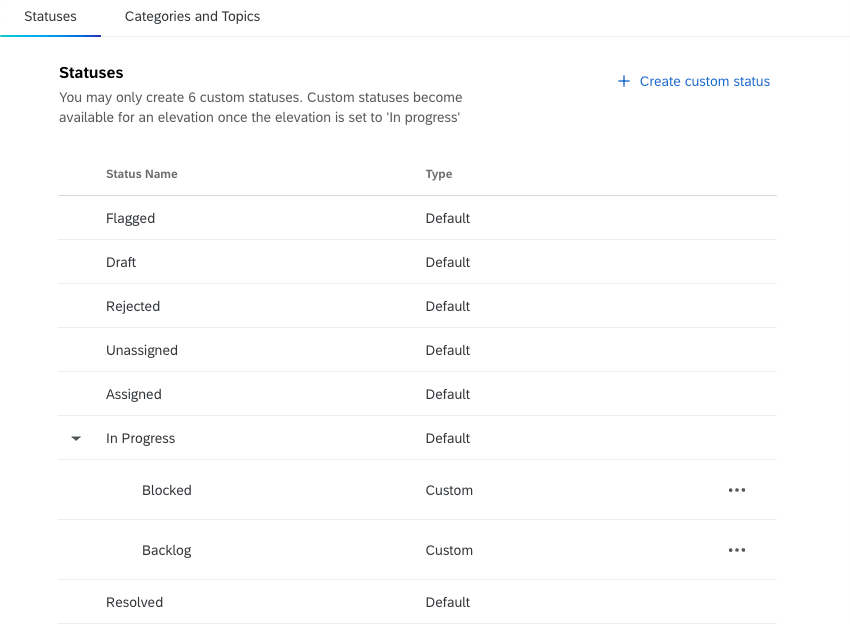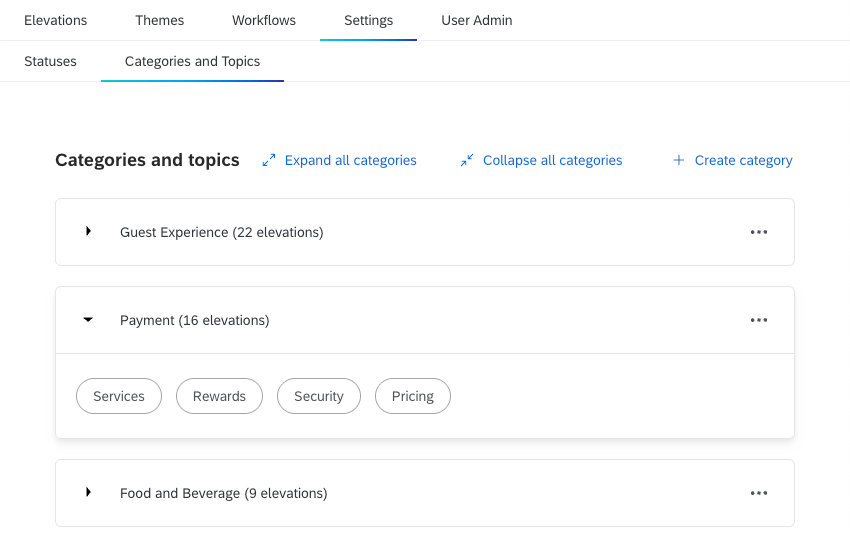Ensemble d’actions Outer Loop à Bain
À propos des réglages
Au sein des projets Outer Loop Actions de Bain, il existe des personnalisations que les administrateurs de projets peuvent contrôler. Il s’agit notamment de statuts, de catégories et de thèmes personnalisés qui peuvent être utilisés dans les élévations et les thèmes. Tous ces éléments peuvent être créés et gérés dans l’onglet Paramètres .
Statuts
Dans la section Statuts de l’onglet Paramètres, les administrateurs de projets peuvent consulter un tableau de tous les statuts disponibles, y compris les statuts par défaut et les statuts personnalisés. Les administrateurs peuvent également créer des statuts personnalisés. Chaque projet peut avoir jusqu’à 6 statuts personnalisés. Tous les statuts personnalisés créés pour le projet seront imbriqués sous “En cours” dans le tableau.
Ces statuts personnalisés peuvent être utilisés à la fois dans les élévations et dans les thèmes.
Création d’un statut personnalisé
- Cliquez sur Créer un statut personnalisé.
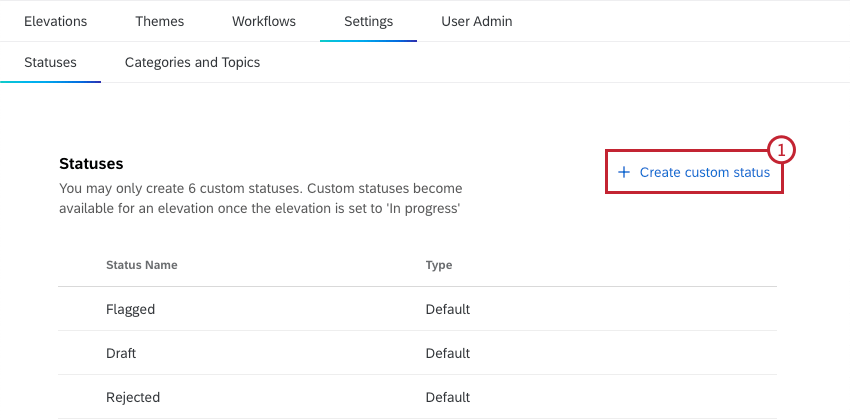
- Saisissez un nom pour le statut personnalisé.
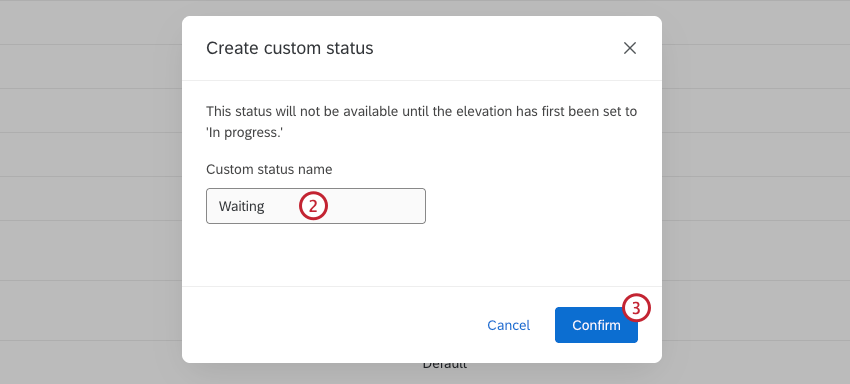
- Cliquez sur Confirmer.
Options de statut personnalisées
Cliquez sur les trois points horizontaux situés à côté d’un état personnalisé pour ouvrir le menu des options. Vous pouvez effectuer les actions suivantes :
- Mise à jour : modifier le nom de l’état.
- Supprimer : Supprimer le statut personnalisé. Toutes les élévations et tous les thèmes dont le statut est défini seront “En cours”.
- Remonter : Déplace l’état personnalisé vers le haut de la liste des états personnalisés.
- Déplacer vers le bas : Déplace le statut personnalisé vers le bas de la liste des statuts personnalisés.
Catégories et sujets
Dans la section Catégories et Projets de l’onglet Paramètres, les administrateurs de projet peuvent voir toutes les catégories et tous les sujets qui ont été créés pour le projet. Ces catégories et sujets peuvent être attribués aux élévations pour faciliter leur tri.
En cliquant sur une catégorie, vous la développerez pour afficher les informations qu’elle contient. Sélectionnez Développer toutes les catégories pour développer toutes les catégories. Sélectionnez Réduire toutes les catégories pour réduire toutes les catégories.
Création de catégories et de sujets
- Sélectionnez Créer une catégorie.
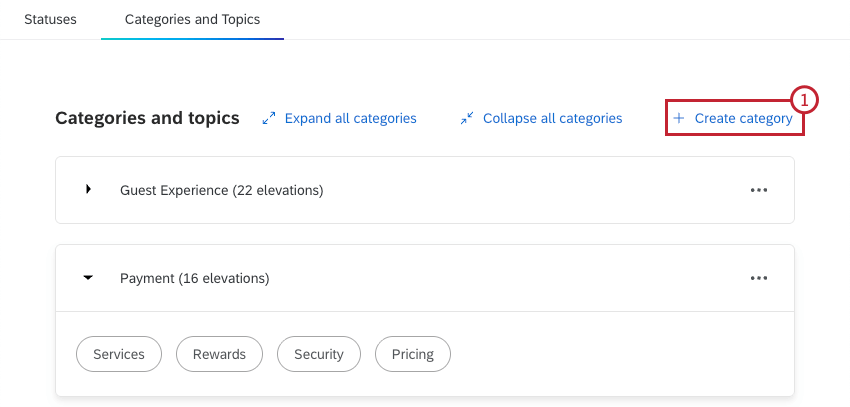
- Saisissez un nom de catégorie.
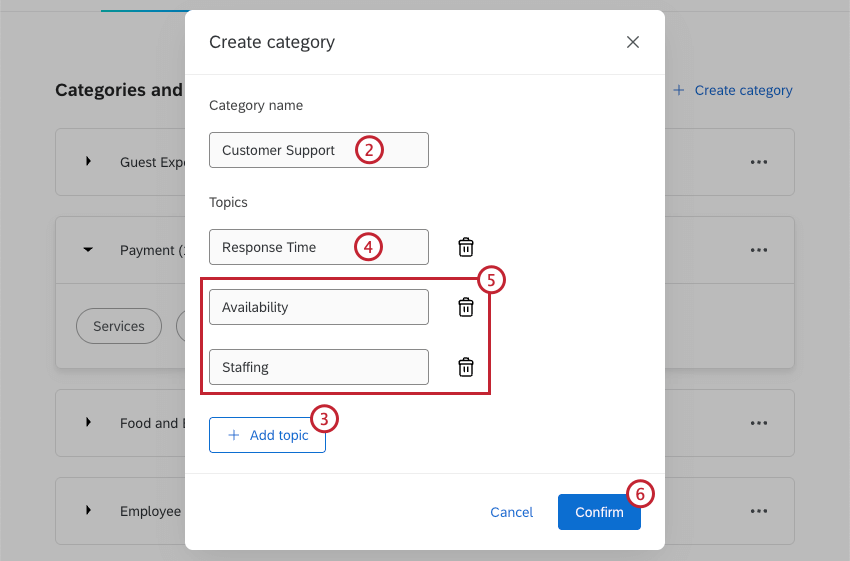
- Pour ajouter une rubrique, cliquez sur Ajouter une rubrique.
- Saisir un nom de sujet.
- Répétez les étapes 3 et 4 pour ajouter d’autres sujets. Cliquez sur l’icône de la corbeille pour supprimer une rubrique.
Astuce : vous pouvez ajouter jusqu’à 20 sujets. Chaque thème doit avoir un nom unique.
- Cliquez sur Confirmer.
Options de la catégorie
Cliquez sur les trois points horizontaux situés à côté d’une catégorie pour ouvrir le menu des options. Vous pouvez effectuer les actions suivantes :
- Manager les catégories et les thèmes: Modifier les noms des catégories et des sujets, ajouter des sujets supplémentaires ou supprimer des sujets. Cela mettra à jour toutes les élévations auxquelles cette catégorie et/ou ce sujet ont été attribués.
- Supprimer la catégorie: Supprimer la catégorie. Cela supprimera tous les sujets associés et les retirera de toutes les élévations.